如果你在每天上网时,总习惯于先打开某个或某几个相对固定的网站浏览,如何才能用最少的点击数,快速开启这些网页呢?其实,通过创建桌面快捷方式或批处理的方法就可以轻松解决。
1. 创建单一网页的桌面快捷方式
如果仅仅是创建一个网页的桌面快捷方式,有三种创建方法(以在Windows 10中使用Internet Explorer 11为例)。
方法一:右键新建桌面快捷方式,并在“对象位置”处键入需要访问的网页地址。
方法二:打开喜爱的网页,在网页空白处单击右键,选择“创建快捷方式”,弹出对话框询问是否要在桌面上放置此网站的快捷方式,确认即可(图1)。
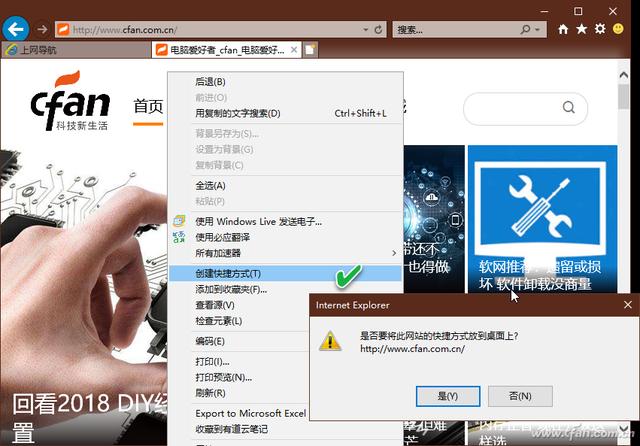
方法三:直接将网页地址栏前的小图标拖动到桌面上(图2)。
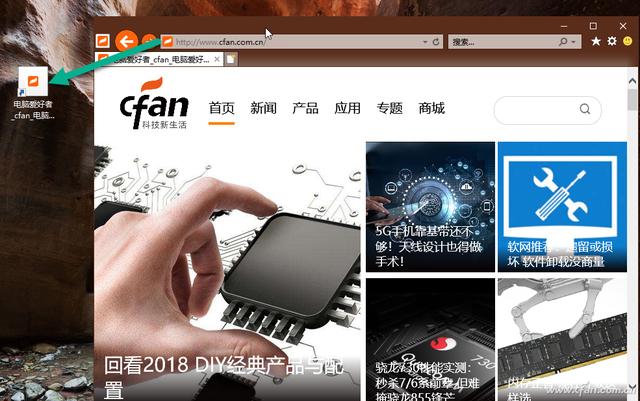
扩展阅读:我们还可以先在任务栏空白处单击右键,并选择“工具栏→链接”,开启任务栏“链接”图标;然后将一个或多个网页地址图标从Web浏览器中拖动到该图标上,这样可以创建更多网页在任务栏上的快捷方式(图3)。

2. 一个批处理 同时打开多个网页
如果每天需要固定打开的网页有多个,可通过创建批处理的方法,为它们创建桌面快捷方式。
首先用记事本建立一个桌面批处理文件,例如“上常用网.BAT”。在批处理的开头写入“@echo off”语句,以关闭无关的显示提示信息;然后,以Start打头加空格,接着写入一个网页地址,每行写入一个start URL语句。例如,如下批处理可实现同时打开《电脑爱好者》、CCTV、新浪等三个网页(图4)。

@echo off
start www.cfan.com.cn
start www.cctv.com
start www.sina.com
以上均是以系统默认的浏览器打开网页的。如果系统中安装了不同的Web浏览器,希望用指定的浏览器打开指定的网页,则可以在命令中加上浏览器的程序名。例如:
@echo off
start iexplore www.cfan.com.cn
start chrome www.cctv.com
start firefox www.sina.com
这样就实现了一次点击,用三个不同浏览器打开不同的网页的任务。
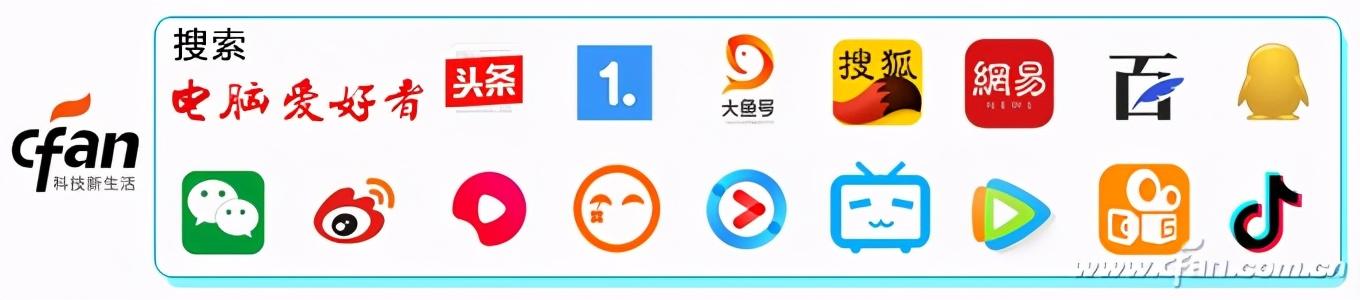






















 1995
1995

 被折叠的 条评论
为什么被折叠?
被折叠的 条评论
为什么被折叠?








